Sortowanie wierszy w widoku aplikacji opartych na modelu
Podczas tworzenia lub edytowania widoku można ustalić kolejność sortowania, i określić ją jako rosnącą lub malejącą.
Aby zmienić kolejność sortowania w projektancie widoków, zobacz Tworzenie widoku publicznego w Power Apps.
Zmiana porządku sortowania widoku
Zaloguj się w Power Apps.
Wybierz Rozwiązania, a następnie otwórz żądane rozwiązanie. Jeśli elementu nie ma w okienku panelu bocznego, wybierz …Więcej, a następnie wybierz żądany element.
Wybierz Tabele, otwórz wybraną tabelę, a następnie wybierz obszar Widoki.
Wybierz widok, który ma zostać otwarty w projektancie widoków.
Wybierz najbardziej wysunięty na lewo nagłówek kolumny, taki jak Nazwa konta w podanym przykładzie, a następnie z menu kolumn wybierz Sortuj od A do Z lub Sortuj od Z do A. Kolejność sortowania jest podawana w nagłówku kolumny za pomocą strzałki w górę lub strzałki w dół.
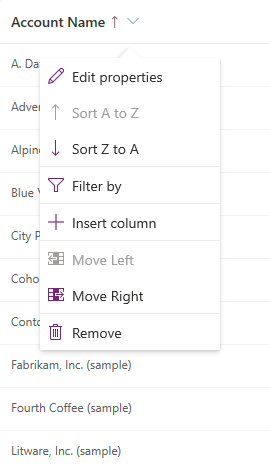
Jeśli kolejność sortowania nie została ustawiona dla widoku, wybierz opcję Sortuj według, a następnie wybierz podstawowe sortowanie według kolumny.
Aby posortować widok według dodatkowych kolumn, wybierz Następnie sortuj według w panelu właściwości widoku po prawej stronie, a następnie wybierz sortowanie według kolumny dla widoku.
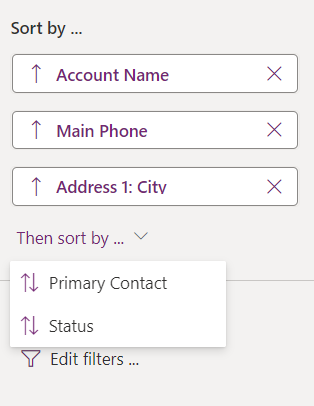
Aby usunąć wyrażenie filtru, w obszarze Filtruj według w okienku właściwości widoku wybierz X obok wyrażenia filtru, które chcesz usunąć.
Wybierz pozycję Zapisz i opublikuj, aby zapisać widok i udostępnić go aplikacjom, które zawierają tabelę.